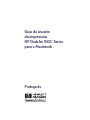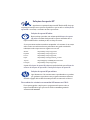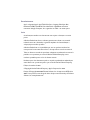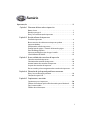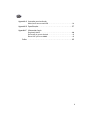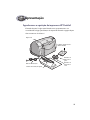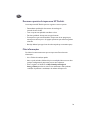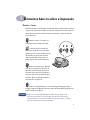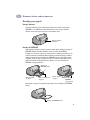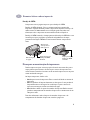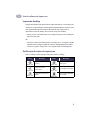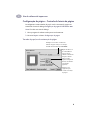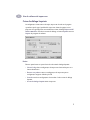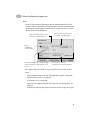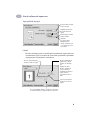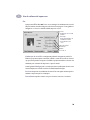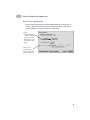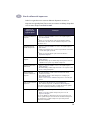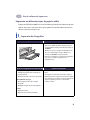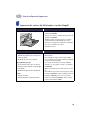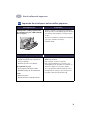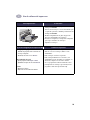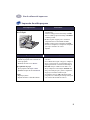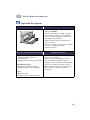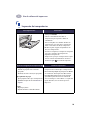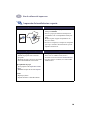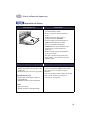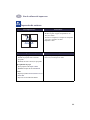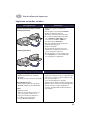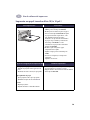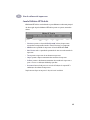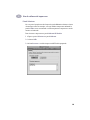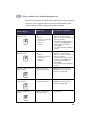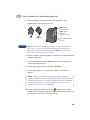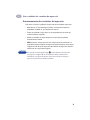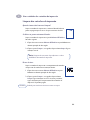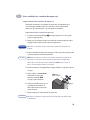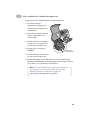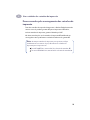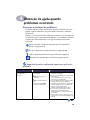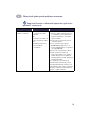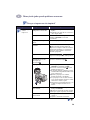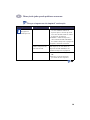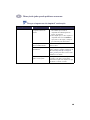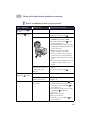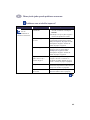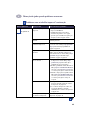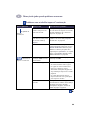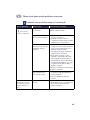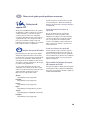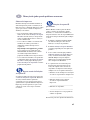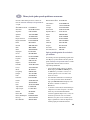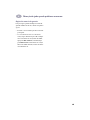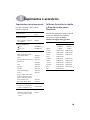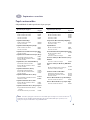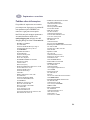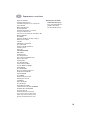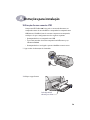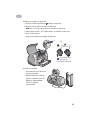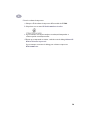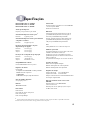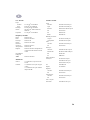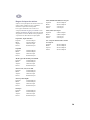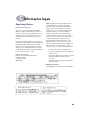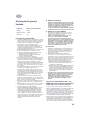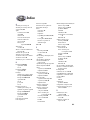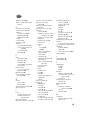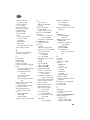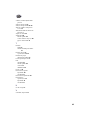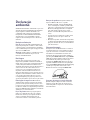HP Deskjet 930/932c Printer series Guia de usuario
- Tipo
- Guia de usuario

Guia do usuário
da impressora
HP DeskJet 930C Series
para o Macintosh
Português

Soluções de suporte HP
Agradecemos a aquisição da impressora HP DeskJet. A HP deseja que
a aquisição da sua impressora seja isenta de problemas e por isso oferece as
Soluções de
suporte HP
—um serviço e assistência excelentes que incluem:
Soluções de suporte HP online
Basta um clique para obter uma solução rápida!
Soluções de suporte
HP online
é um ótimo local para obter respostas às dúvidas sobre a
impressora HP DeskJet—24 horas por dia, sete dias por semana.
Se você possuir um modem conectado ao computador e for assinante de um serviço
online, ou tiver acesso direto à Internet, poderá obter uma grande variedade de
informações sobre a impressora nos seguintes sites na web:
Alemão: http://www.hp.com/cposupport/de/
Espanhol: http://www.hp.com/cposupport/es/
Francês: http://www.hp.com/cposupport/fr/
Inglês: http://www.hp.com/support/home_products
Japonês: http://www.jpn.hp.com/CPO_TC/eschome.htm
Português: http://www.hp.com/cposupport/pt/
A partir de
Soluções de suporte HP online
você pode obter links para os
Fóruns de
usuários de Soluções de suporte HP
e
E-mail para Soluções de suporte HP
.
Soluções de suporte HP por telefone
Ligue diretamente e fale com um técnico especializado no seu produto,
que geralmente responderá as suas perguntas num único telefonema.
(Consulte a página 47 deste Guia do usuário para obter os números de telefones.)
Dicas audíveis de assistência ao consumidor HP (somente nos E.U.A.)
Para respostas rápidas e simples para as perguntas mais freqüentes sobre as
impressoras HP DeskJet, ligue para o nosso telefone automático gratuito de
assistência (877) 283-4684.

Reconhecimentos
Apple, o logotipo Apple, AppleTalk, ColorSync, o logotipo ColorSync, Mac,
Macintosh, MacOS, PowerBook, Power Macintosh, e QuickDraw são marcas
comerciais da Apple Computer, Inc., registradas nos E.U.A. e em outros países.
Aviso
As informações contidas neste documento estão sujeitas a alterações sem aviso
prévio.
A Hewlett-Packard não oferece nenhuma garantia com relação a este material
incluindo, mas não se limitando, as garantias implícitas de comercialização e
adequação para um fim específico.
A Hewlett-Packard não se responsabiliza por erros ou por dano incidental ou
consequencial em conexão com a oferta, o desempenho ou o uso deste material.
Todos os direitos reservados. A reprodução, adaptação, ou tradução deste manual é
proibida sem a permissão por escrito da Hewlett-Packard Company, exceto
conforme permitido perante as leis de direitos autorais.
Nenhuma parte deste documento pode ser copiada, reproduzida ou traduzida para
outro idioma sem a permissão prévia e por escrito da Hewlett-Packard Company.
Edição 1, dezembro de 1999
© Copyright Hewlett-Packard Company e Apple Computer, Inc. 1999
Portions © Copyright 1989-1999 Palomar Software, Inc. As impressoras HP DeskJet
930C Series possuem a tecnologia do driver da impressora licenciada pela Palomar
Software, Inc., www.palomar.com.

i
Apresentação . . . . . . . . . . . . . . . . . . . . . . . . . . . . . . . . . . . . . . . . . . . . . . . . . . . . . . . . . . . . . iii
Capítulo 1 Elementos básicos sobre a impressão
Botões e luzes . . . . . . . . . . . . . . . . . . . . . . . . . . . . . . . . . . . . . . . . . . . . . . . . . . . . . . . . 1
Bandejas para papel . . . . . . . . . . . . . . . . . . . . . . . . . . . . . . . . . . . . . . . . . . . . . . . . . .2
Dicas para a manutenção da impressora . . . . . . . . . . . . . . . . . . . . . . . . . . . . . . .3
Capítulo 2 Uso do software da impressora
Escolha da impressora . . . . . . . . . . . . . . . . . . . . . . . . . . . . . . . . . . . . . . . . . . . . . . . .4
Outras maneiras de selecionar uma impressora padrão . . . . . . . . . . . . . . . . .4
Impressão desktop. . . . . . . . . . . . . . . . . . . . . . . . . . . . . . . . . . . . . . . . . . . . . . . . . . . .5
Verificação do status da impressora. . . . . . . . . . . . . . . . . . . . . . . . . . . . . . . . . . . .5
Configuração de página – Controle do leiaute da página . . . . . . . . . . . . . . .6
Caixa de diálogo Imprimir. . . . . . . . . . . . . . . . . . . . . . . . . . . . . . . . . . . . . . . . . . . . .7
Impressão em diferentes tipos de papel e mídia . . . . . . . . . . . . . . . . . . . . . . . 13
Janela Utilitário HP DeskJet . . . . . . . . . . . . . . . . . . . . . . . . . . . . . . . . . . . . . . . . . 25
Capítulo 3 Uso e cuidados dos cartuchos de impressão
Status do cartucho de impressão. . . . . . . . . . . . . . . . . . . . . . . . . . . . . . . . . . . . . .27
Substituição dos cartuchos de impressão. . . . . . . . . . . . . . . . . . . . . . . . . . . . . 29
Armazenamento dos cartuchos de impressão. . . . . . . . . . . . . . . . . . . . . . . . . . 31
Limpeza dos cartuchos de impressão. . . . . . . . . . . . . . . . . . . . . . . . . . . . . . . . . .32
Danos causados pelo recarregamento dos cartuchos de impressão. . . . .35
Capítulo 4 Obtenção de ajuda quando problemas ocorrerem
Dicas para a resolução de problemas . . . . . . . . . . . . . . . . . . . . . . . . . . . . . . . . 36
Soluções de suporte HP . . . . . . . . . . . . . . . . . . . . . . . . . . . . . . . . . . . . . . . . . . . . . 46
Capítulo 5 Suprimentos e acessórios
Suprimentos para a impressora . . . . . . . . . . . . . . . . . . . . . . . . . . . . . . . . . . . . . . 50
Folhetos de instalação rápida e Guia do usuário para o Macintosh. . . . . 50
Papel e outras mídias . . . . . . . . . . . . . . . . . . . . . . . . . . . . . . . . . . . . . . . . . . . . . . . . 51
Pedidos sobre informações. . . . . . . . . . . . . . . . . . . . . . . . . . . . . . . . . . . . . . . . . . 52
Sumário

ii
Appendix A Instruções para instalação
Utilização de uma conexão USB . . . . . . . . . . . . . . . . . . . . . . . . . . . . . . . . . . . . . 54
Appendix B Especificações . . . . . . . . . . . . . . . . . . . . . . . . . . . . . . . . . . . . . . . . . . . . . . 57
Appendix C Informações legais
Regulatory Notices . . . . . . . . . . . . . . . . . . . . . . . . . . . . . . . . . . . . . . . . . . . . . . . . . 60
Declaração de garantia limitada . . . . . . . . . . . . . . . . . . . . . . . . . . . . . . . . . . . . . . 61
Garantia HP para o ano 2000 . . . . . . . . . . . . . . . . . . . . . . . . . . . . . . . . . . . . . . . . 61
Índice . . . . . . . . . . . . . . . . . . . . . . . . . . . . . . . . . . . . . . . . . . . . . . . . . . . . . . . . . . . . 62

iii
Apresentação
Agradecemos a aquisição da impressora HP DeskJet!
Conteúdo da caixa. Se algo estiver faltando, entre em contato com o seu
revendedor HP ou ligue para Soluções de suporte HP. (Consulte a página 47 para
obter os números de telefones.)
Folheto de instalação rápida
Software da impressora e
Guia do usuário
Cartucho de
impressão a
cores
Cabo de alimentação
Cartucho de
impressão a
preto
Impressora

iv
Recursos especiais da impressora HP DeskJet
A nova impressora HP DeskJet possui os seguintes recursos especiais:
• Extraordinária qualidade de foto através da tecnologia de
camadas de cores da HP
• Texto em preto com qualidade semelhante a laser
• Excelente qualidade de impressão em papel comum
• Desempenho seguro com velocidades de impressão de até 9 páginas por
minuto para texto em preto e 7,5 páginas por minuto para texto com gráficos
coloridos
• Bandeja dobrável para papel com desenho arrojado que economiza espaço
Mais informações
Este
Guia do usuário
mostra como operar a impressora. Para obter mais
informações:
• Use o
Folheto de instalação rápida
.
• Ative a ajuda em balões (balloon help) no menu
Ajuda
. Mova o cursor sobre
qualquer configuração de impressão para ver uma explicação.
• Visite o seguinte site da HP na web
http://www.hp.com/support/
home_products
para obter as mais recentes informações sobre produtos,
resolução de problemas e atualizações do software da impressora.

1
1
Elementos básicos sobre a impressão
Botões e luzes
Os botões da impressora HP DeskJet (mostrados abaixo) permitem ligar e desligar
a impressora, cancelar um trabalho ou continuar a impressão. As luzes fornecem
uma indicação visual do estado da impressora. Os botões e luzes da esquerda
para a direita são:
Botão Cancelar
– Pressione este
botão para cancelar a impressão atual.
Luz de status do cartucho de
impressão
– Quando acesa, a luz acima
significa que é necessário verificar o status
dos cartuchos de impressão. Consulte
“Status do cartucho de impressão” na
página 27 para obter mais informações.
Botão
e
Luz Prosseguir
– Quando
esta luz pisca, a impressora necessita de
cuidados, como colocação de papel ou
retirada de papel preso. Para continuar a
impressão, pressione o botão Prosseguir.
Consulte “Qual é o problema quando as
luzes piscam?” na página 41.
Botão
e
Luz
Ligar/Desligar
– Use o botão Ligar/Desligar para ligar e
desligar a impressora. Quando a luz verde acima do botão Ligar/Desligar piscar, a
impressão está em progresso.
Sempre use o botão Ligar/Desligar localizado na parte dianteira da
impressora para ligá-la e desligá-la. O uso de filtro de linha, protetor
contra oscilação de energia ou interruptor de parede para ligar e desligar a
impressora poderá causar falhas prematuras.
Advertência

2
Elementos básicos sobre a impressão
1
Bandejas para papel
Bandeja dobrável
A bandeja dobrável na parte dianteira da impressora, contém a bandeja de
ENTRADA e a de SAÍDA. A bandeja dobrável deve estar sempre abaixada
durante a impressão ou para acessar os cartuchos de tinta.
Bandeja de ENTRADA
Para imprimir, coloque o papel ou qualquer outro tipo de mídia na bandeja de
ENTRADA. Abaixe a bandeja dobrável e puxe a bandeja de ENTRADA.
Certifique-se de mover as guias de papel para fora o máximo possível antes de
colocar a mídia com o lado imprimível voltado para baixo. Coloque a mídia o
máximo possível dentro da bandeja de ENTRADA. Uma vez colocada a mídia
desejada, deslize as guias do papel para que se encaixem adequadamente na
mídia. Ao imprimir em mídia pequena, certifique-se de que a bandeja de
ENTRADA esteja posicionada.
Ao imprimir em papel de tamanho legal (ofício), deixe a bandeja de ENTRADA
aberta.
Bandeja dobrável
levantada
Guia de largura
do papel
Guia de comprimento
do papel
Bandeja de
ENTRADA
reposicionada
Bandeja de
ENTRADA aberta
Guia de largura
do papel
Bandeja de ENTRADA aberta

Elementos básicos sobre a impressão
1
3
Bandeja de SAÍDA
A impressora envia as páginas impressas para a bandeja de SAÍDA.
Bandeja de SAÍDA abaixada – Esta é a posição normal para a maioria das
impressões. A posição abaixada permite a impressão de um único envelope e de
mídias menores de 100 x 148 mm ou 4 x 5 5/8 polegadas. Para obter mais
informações sobre a impressão em outras mídias consulte o Capítulo 2.
Bandeja de SAÍDA levantada – A tampa protetora da bandeja da SAÍDA deve estar
levantada para que o papel faixa seja colocado adequadamente. A tampa
protetora da bandeja de SAÍDA deve ficar levantada durante a impressão de
faixas.
Dicas para a manutenção da impressora
Devido a impressora ejetar a tinta no papel na forma de uma névoa fina, com o
tempo podem aparecer borrões de tinta na parte externa da impressora. Para
remover borrões, manchas e/ou tinta seca do exterior da impressora, use um pano
macio umedecido com água.
Ao limpar a impressora, lembre-se de:
•
Não
limpar o interior da impressora. Evitar a entrada de fluidos no interior da
impressora.
•
Não
usar produtos de limpeza domésticos ou detergentes. Se um produto de
limpeza doméstico ou detergente for usado, limpe as partes externas da
impressora com um pano macio umedecido com água.
•
Não
lubrificar o trilho de suporte do cartucho de impressão. Ruído é normal
quando os compartimentos do cartucho de impressão se movimentam de um
lado para o outro.
Para obter informações sobre a limpeza de cartuchos de impressão e do
compartimento do cartucho de impressão, consulte a página 32.
Abertura para
envelope único e
mídia pequena
Tampa protetora da
bandeja de SAÍDA
abaixada
Tampa protetora da
bandeja de SAÍDA
levantada
Guia de largura
do papel

4
2
Uso do software da impressora
Escolha da impressora
Se a impressora HP DeskJet não tiver sido escolhida como a impressora padrão no
Seletor (Chooser)
, faça isto agora seguindo as instruções abaixo.
1
Certifique-se de que o computador e a impressora estejam ligados e de que a
impressora esteja conectada ao computador com um cabo USB.
2
No menu
Apple
, selecione
Seletor (Chooser)
.
3
No lado esquerdo da janela do Seletor (Chooser), clique no ícone
DeskJet 900 Series
.
4
No lado direito da janela do Seletor (Chooser), clique em
DeskJet 930C
.
5
Feche o
Seletor (Chooser)
.
Outras maneiras de selecionar uma impressora padrão
Além do Seletor (Chooser), também pode-se selecionar uma impressora padrão
da seguinte maneira:
•
Selecione a impressora desejada clicando na barra de menu
ícone da
impressora
na parte superior da tela e escolhendo a
DeskJet 930C
.
•
Se a lista de opções for mostrada, selecione a impressora desejada clicando no
ícone da impressora
na lista de opções e escolhendo a
DeskJet 930C
.
•
Arraste o documento a ser impresso para o ícone desktop da impressora
desejada.
•
Clique no ícone impressora HP DeskJet desejada e escolha
Definir como a
impressora padrão
no menu
Imprimir
.
O comando Imprimir enviará os documentos àquela impressora até que uma
nova impressora padrão seja selecionada. No caso de troca de impressoras,
verifique o documento antes de imprimi-lo para ver se a formatação ou
paginação foram alteradas.
Nota: O software da impressora já deve estar instalado. Se não
estiver, consulte o Folheto de instalação rápida ou o CD do software da
impressora HP que acompanham a impressora.

Uso do software da impressora
2
5
Impressão desktop
A impressão desktop é útil quando houver vários documentos a serem impressos
de uma vez, ou quando houver um documento já formatado para ser impresso em
uma determinada impressora. Existem dois métodos para a impressão de
documentos a partir da desktop. Para executar a impressão desktop:
•
Arraste os ícones dos documentos a serem impressos para o ícone desktop da
impressora desejada.
OU
•
Selecione os ícones dos documentos a serem impressos e, em seguida, escolha
Imprimir
no menu
Arquivo
. Quando a caixa de diálogo
Imprimir
for exibida,
selecione as opções de impressão e, em seguida, clique no botão
Imprimir
.
Verificação do status da impressora
Pode-se verificar o status da impressora através do ícone desktop:
Ícone
Descrição Ícone Descrição
Impressora ociosa
(padrão)
Impressão na impressora
padrão parou
Impressora ociosa
(não padrão)
Erro na impressora padrão
Impressão na impressora
padrão
Impressora não disponível
ou conectada

6
Uso do software da impressora
2
Configuração de página – Controle do leiaute da página
As configurações como tamanho do papel, escala e orientação de página são
controladas na caixa de diálogo
Configuração de página da HP DeskJet 900
Series
. Para abrir esta caixa de diálogo:
1
Abra o programa de software usado para criar o documento.
2
No menu
Arquivo
selecione
Configuração de página
.
Tamanho de papel, escala e orientação de página
Digite um número de
20 a 400. Números
menores de 100
reduzem o tamanho da
imagem e números
maiores de 100
ampliam a imagem. A
alteração do tamanho
pode alterar a
paginação.
Clique no ícone
apropriado para
escolher a orientação
de página.
Certifique-se de escolher corretamente o
tamanho do papel, envelopes ou outro tipo
de mídia existente na bandeja de ENTRADA.

Uso do software da impressora
2
7
Caixa de diálogo Imprimir
As configurações como número de cópias, impressão de todas ou de páginas
específicas, tipo de papel, qualidade de impressão, leiaute da página, cores e
impressão em segundo plano são controladas na caixa de diálogo Impressão HP
DeskJet 900 Series. Para abrir esta caixa de diálogo, selecione Imprimir no menu
Arquivo do programa de software.
Botões
Existem quatro botões na parte inferior de cada caixa de diálogo Imprimir:
•
Salvar Config salva as configurações de impressão selecionadas para este e
futuros documentos
•
Reverter aos padrões retorna as configurações de impressão para as
configurações originais definidas pela HP
•
Cancelar cancela as configurações selecionadas e fecha a caixa de diálogo
Imprimir
•
A caixa de diálogo Imprimir inicia a impressão

8
Uso do software da impressora
2
Geral
Geral é o painel padrão selecionado na caixa de diálogo Imprimir. Este painel
permite a seleção da quantidade de cópias desejadas, tanto para a impressão total
do documento como de páginas selecionadas, e se a impressão deve ser a partir
do início ou do final do documento.
Os seguintes painéis de controle de impressão podem ser acessados no menu
Geral:
•
Tipo/qualidade de papel (consulte “Tipo/qualidade de papel” na página 9)
•
Leiaute (consulte “Leiaute” na página 9)
•
Cor (consulte “Cor” na página 10)
•
Impressão em segundo plano (consulte “Impressão em segundo plano” na
página 11)
•
Controles de tinta permitem o ajuste do volume de tinta e tempo de secagem
Clique para exibir uma lista de outros
painéis de controle da impressora.
Digite a
quantidade de
cópias desejadas.
Indica se a impressão deve iniciar-se
na primeira ou na última página.
Esta área exibe as opções de
configuração em outros painéis Imprimir.
Se não desejar imprimir todo o documento, digite
o número da primeira e a última página a serem
impressas.

Uso do software da impressora
2
9
Tipo/qualidade de papel
Leiaute
Esta caixa de diálogo permite a especificação da quantidade de páginas impressas
em cada folha de papel, ou a impressão de um cartaz especificando a quantidade
de páginas impressas horizontal e verticalmente.
Escolha de uma variedade
de tipos de papel.
Qualidade de impressão
Rascunho: Impressão
rápida
Normal: Impressão diária
Superior: Melhor
qualidade
Foto de Res. Alta:
Qualidade de foto
quando a mídia para foto
e o modo Superior forem
selecionados.
Escolha a quantidade de
páginas (1, 2 ou 4) para
imprimir em cada folha.
OU
Imprima um cartaz:
Escolha o tamanho do
cartaz escolhendo a
quantidade de páginas no
sentido vertical e
horizontal (2x2, 3x3 ou
4x4).
Selecione para imprimir
uma borda ao redor da
página.
Se a opção Imprimir em ambos os lados for selecionada,
escolha a Encadernação apropriada (lateral ou superior).
Selecione aqui para imprimir
em ambos os lados do papel.

10
Uso do software da impressora
2
Cor
A impressora HP DeskJet 900 Series usa a tecnologia de combinação de cores da
HP para analisar de modo inteligente cada elemento na página—texto, gráficos e
fotografias—e oferecer o melhor trabalho impresso a cores.
Combinação de cores HP é a configuração padrão de Imagem no painel Cor.
Embora seja possível ajustar a saturação, o brilho e o tom de cor com os seletores
que aparecem quando esta opção é escolhida, a posição central dos seletores está
otimizada para a maioria das impressões e tipos de mídia.
A configuração ColorSync pode ser usada para fazer a combinação de cores com
outros componentes usando o sistema de combinação ColorSync.
Escala cinza imprime em tonalidades de cinza. Com esta opção, também pode-se
otimizar a impressão por fax e fotocópia.
Preto & Branco imprime somente em preto e branco (sem cores, sem cinza).
Escolha:
• Combinação de cores HP
(padrão)
•
ColorSync
•
Escala cinza (imprime em
tonalidades de cinza)
•
Preto & Branco (sem
cores)
Mova para ajustar:
•
Saturação
•
Brilho
•
Tom de cor

Uso do software da impressora
2
11
Impressão em segundo plano
Escolha Segundo plano para continuar trabalhando durante a impressão. Se
escolher a impressão em Primeiro plano, ela será mais rápida, porém não é
possível trabalhar em outras tarefas durante a impressão.
Escolha:
• Segundo plano para
continuar a trabalhar
durante a impressão
• Primeiro plano para
uma impressão mais
rápida
Clique no botão
apropriado para o
horário desejado para o
trabalho de impressão

12
Uso do software da impressora
2
A tabela a seguir descreve os recursos adicionais disponíveis ao usar-se a
impressão em segundo plano. Para acessar estes recursos na desktop, clique duas
vezes no ícone da impressora DeskJet 930C.
Opções de
impressão em
segundo plano
Instruções
Cancelar um trabalho de
impressão
• Selecione o nome do trabalho ou ícone e, em seguida, clique no
ícone Lixeira (Trash).
ou
• Arraste o ícone do documento para a Lixeira (Trash) na desktop.
Estes métodos cancelarão somente o trabalho de impressão e, não o
documento em si.
Aguardar/pausar um
trabalho de impressão
• Selecione o nome do trabalho ou o ícone e, em seguida, clique no
botão Pausar.
A impressão pausará até que o seu nome seja novamente selecionado
e o botão Prosseguir seja clicado.
ou
• Arraste o ícone do documento para a lista de documentos
Aguardando impressão.
Solicitar uma impressão
“Urgente”
• Selecione o nome do trabalho ou ícone e, em seguida, clique no
relógio pequeno.
• Na caixa de diálogo que for exibida, clique em Urgente. Ao fazer isto,
o trabalho move-se para o topo da lista de impressão.
Imprimir em um horário
determinado
• Selecione o nome do trabalho ou ícone e, em seguida, clique no
relógio pequeno.
• Na caixa de diálogo exibida, clique em Horário e, em seguida, escolha
a hora e a data para imprimir.
Classificar/alterar a
ordem dos trabalhos de
impressão
• No menu Visualizar, escolha o nome da coluna onde deseja
classificar ou escolher.
• Para visualizar e alterar a ordem de impressão, classifique pelo
Horário de impressão.
• Arraste e solte o nome do trabalho de impressão no local desejado
na lista.
Parar e iniciar novamente
a impressão
• Escolha Parar a fila de impressão no menu Impressão.
• Para continuar a impressão, escolha Iniciar a fila de impressão.
Esta é uma boa maneira para salvar os pedidos de impressão quando
usa-se um computador portátil longe da impressora.
Mudar de impressoras Para mover um trabalho de impressão de uma impressora para outra do
mesmo tipo:
• Arraste o ícone para a pedido de impressão para o ícone da
impressora desejada.
Em caso de dúvida se as duas impressoras são do mesmo tipo, tente
mover o pedido de impressão assim mesmo. O software da impressora
não permitirá que o pedido de impressão seja movido para uma
impressora incompatível.

Uso do software da impressora
2
13
Impressão em diferentes tipos de papel e mídia
A impressora HP DeskJet 930C Series foi desenvolvida para trabalhar com diferentes tipos de
mídia de impressão, sendo quase uma pequena gráfica. Este capítulo explica como usar os
diferentes materiais para impressão.
Impressão de fotografias
Para impressão de… É necessário…
Papel para foto 8,5 x 11 pol. ou A4
1 Esvaziar a bandeja de ENTRADA.
2 Colocar no máximo 30 folhas de papel para foto
(lado imprimível voltado para baixo) na bandeja de
ENTRADA.
3 Deslizar os seletores de papel adequadamente em
direção às extremidades do papel. Verificar se a
bandeja de ENTRADA está reposicionada.
4 Escolher as configurações de impressão adequadas
para o tipo e tamanho de papel para foto.
5 Imprimir as fotos.
Opções de configurações de impressão HP Lembretes importantes
Configuração de página
- Tamanho de papel: Escolha o tamanho de
papel apropriado
- Orientação: Escolha a orientação apropriada
Tipo/qualidade de papel
- Tipo de papel: Escolha o tipo de papel
apropriado
- Qualidade de impressão: Escolha Superior
Leiaute
- Páginas por folha: 1
- Impressão nos dois lados: Desativada
• Para obter melhores resultados, use o papel HP
Photo.
• A fotografia necessita estar em formato eletrônico
(digital) para poder ser impressa. Tire uma foto digital,
passe uma foto pelo scanner ou solicite à uma loja de
artigos fotográficos para fornecer um arquivo
eletrônico da foto.
A página está carregando...
A página está carregando...
A página está carregando...
A página está carregando...
A página está carregando...
A página está carregando...
A página está carregando...
A página está carregando...
A página está carregando...
A página está carregando...
A página está carregando...
A página está carregando...
A página está carregando...
A página está carregando...
A página está carregando...
A página está carregando...
A página está carregando...
A página está carregando...
A página está carregando...
A página está carregando...
A página está carregando...
A página está carregando...
A página está carregando...
A página está carregando...
A página está carregando...
A página está carregando...
A página está carregando...
A página está carregando...
A página está carregando...
A página está carregando...
A página está carregando...
A página está carregando...
A página está carregando...
A página está carregando...
A página está carregando...
A página está carregando...
A página está carregando...
A página está carregando...
A página está carregando...
A página está carregando...
A página está carregando...
A página está carregando...
A página está carregando...
A página está carregando...
A página está carregando...
A página está carregando...
A página está carregando...
A página está carregando...
A página está carregando...
A página está carregando...
A página está carregando...
A página está carregando...
A página está carregando...
-
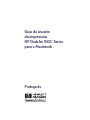 1
1
-
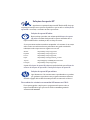 2
2
-
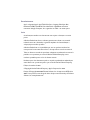 3
3
-
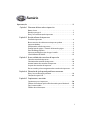 4
4
-
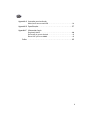 5
5
-
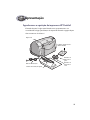 6
6
-
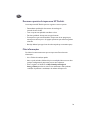 7
7
-
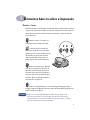 8
8
-
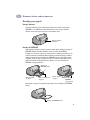 9
9
-
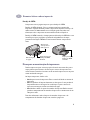 10
10
-
 11
11
-
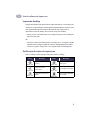 12
12
-
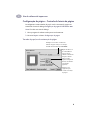 13
13
-
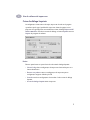 14
14
-
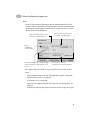 15
15
-
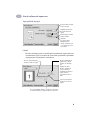 16
16
-
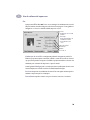 17
17
-
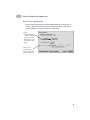 18
18
-
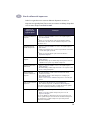 19
19
-
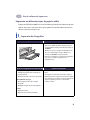 20
20
-
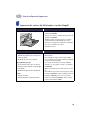 21
21
-
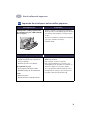 22
22
-
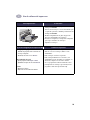 23
23
-
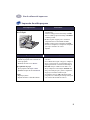 24
24
-
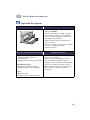 25
25
-
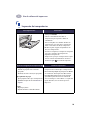 26
26
-
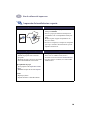 27
27
-
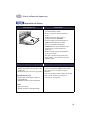 28
28
-
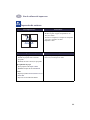 29
29
-
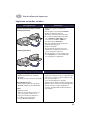 30
30
-
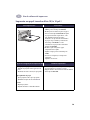 31
31
-
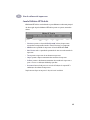 32
32
-
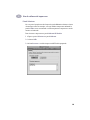 33
33
-
 34
34
-
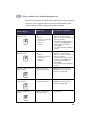 35
35
-
 36
36
-
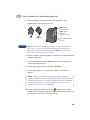 37
37
-
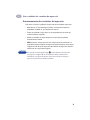 38
38
-
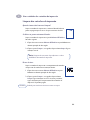 39
39
-
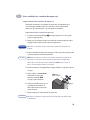 40
40
-
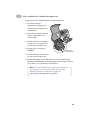 41
41
-
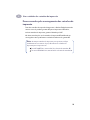 42
42
-
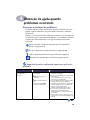 43
43
-
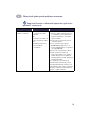 44
44
-
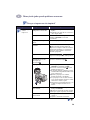 45
45
-
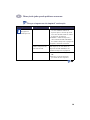 46
46
-
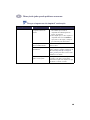 47
47
-
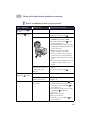 48
48
-
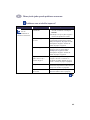 49
49
-
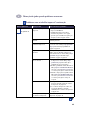 50
50
-
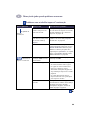 51
51
-
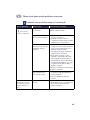 52
52
-
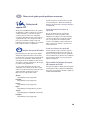 53
53
-
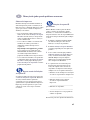 54
54
-
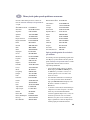 55
55
-
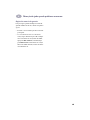 56
56
-
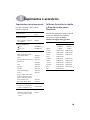 57
57
-
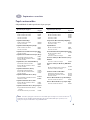 58
58
-
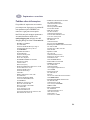 59
59
-
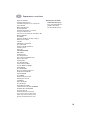 60
60
-
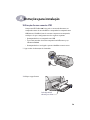 61
61
-
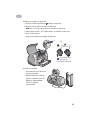 62
62
-
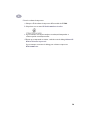 63
63
-
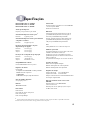 64
64
-
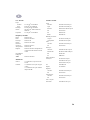 65
65
-
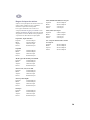 66
66
-
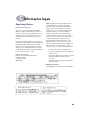 67
67
-
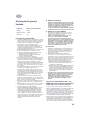 68
68
-
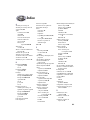 69
69
-
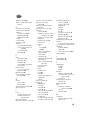 70
70
-
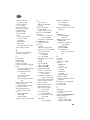 71
71
-
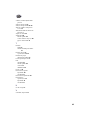 72
72
-
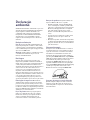 73
73
HP Deskjet 930/932c Printer series Guia de usuario
- Tipo
- Guia de usuario
Artigos relacionados
-
HP Deskjet 950/952c Printer series Guia de usuario
-
HP DESKJET 935C PRINTER Guia de usuario
-
HP Deskjet 350c Printer series Guia de usuario
-
HP Deskjet 990c Printer series Guia de usuario
-
HP Deskjet 950/952c Printer series Guia de usuario
-
HP Deskjet 3600 Printer series Guia de usuario
-
HP Deskjet 5100 Printer series Guia de usuario
-
HP Deskjet 5650 Printer series Guia de usuario
-
HP 890C Manual do usuário
-
HEWLETT PACKARD PhotoSmart PlOOO Guia de usuario